دیسکورد از ایدی شما برای درست کردن گزارش فعالیت های شما برای ارجاع و پردازش در آینده استفاده می کند. به همین ترتیب، دیسکورد دارای ایدی های منحصر به فرد خود برای پیام ها، کانال ها و سرورها می باشد. جستجو برای پیدا کردن ایدی کاربری دیسکورد خود می تواند کمی مشکل به نظر برسد، چرا که این ایدی در پشت تنظیمات developer دیسکورد پنهان شده است. در این مطلب سلام دنیا، شما با فعال کردن حالت Developer Mode در دیسکورد، نحوه پیدا کردن ایدی دیسکورد - ایدی کاربر، ایدی سرور، ایدی کانال و ایدی پیام - را یاد خواهید گرفت. با ما همراه باشید.
دیسکورد چیست
دیسکورد یک برنامه چت مبتنی بر متن و صوت می باشد که توسط گیمرها در سراسر جهان مورد استفاده قرار گرفته است. این برنامه می تواند کارهای خیلی بیشتری از ارسال یک متن ساده یا یک پیام صوتی را انجام دهد. برنامه دیسکورد به شما چندین ویژگی - مانند سرورهای سفارشی، کانال های صوتی اختصاصی، و مجموعه ای از گزینه های شخصی سازی - که برای بازی ها ضروری می باشند را ارائه می دهد.
ایدی دیسکورد چیست
یکی از ویژگی های منحصر به فرد دیسکورد اجازه دادن به کاربران برای داشتن نام کاربری یکسان - البته با یک کد عددی 4 رقمی که به انتهای هر نام کاربری متصل می شود - می باشد. به عنوان مثال، کاربران با نام کاربری مشابه - مانند RemoteTools - را می توان با یک نشانگر منحصر به فرد - مانند RemoteTools#0041 و RemoteTools#0658 - از هم متمایز کرد. با وجود همه ی این حال، ایدی کاربری دیسکورد شما یک رشته عددی که مختص شما می باشد، است.
حتما بخوانید: دیسکورد چیست و چه کاربردی دارد
نحوه پیدا کردن ایدی دیسکورد
به Settings > Advanced > enable Developer Mode بروید. در مرحله بعد، شما باید به سادگی بر روی عکس پروفایل کلیک راست کنید و گزینه Copy ID را برای کپی کردن ایدی کاربری خود انتخاب کنید. برای پیدا کردن ایدی سرور، کانال یا پیام، روی نام یا پیام سرور یا کانال کلیک راست کرده و Copy ID را انتخاب کنید.
نحوه پیدا کردن ایدی دیسکورد در وب و برنامه دسکتاپ
برای پیدا کردن ایدی دیسکورد خود، شما باید ابتدا Developer Mode را فعال کنید.
نحوه فعال کردن Developer Mode در دیسکورد
- مرحله 1. روی User Settings (نماد چرخ دنده در کنار آواتار دیسکورد خود) کلیک کنید.
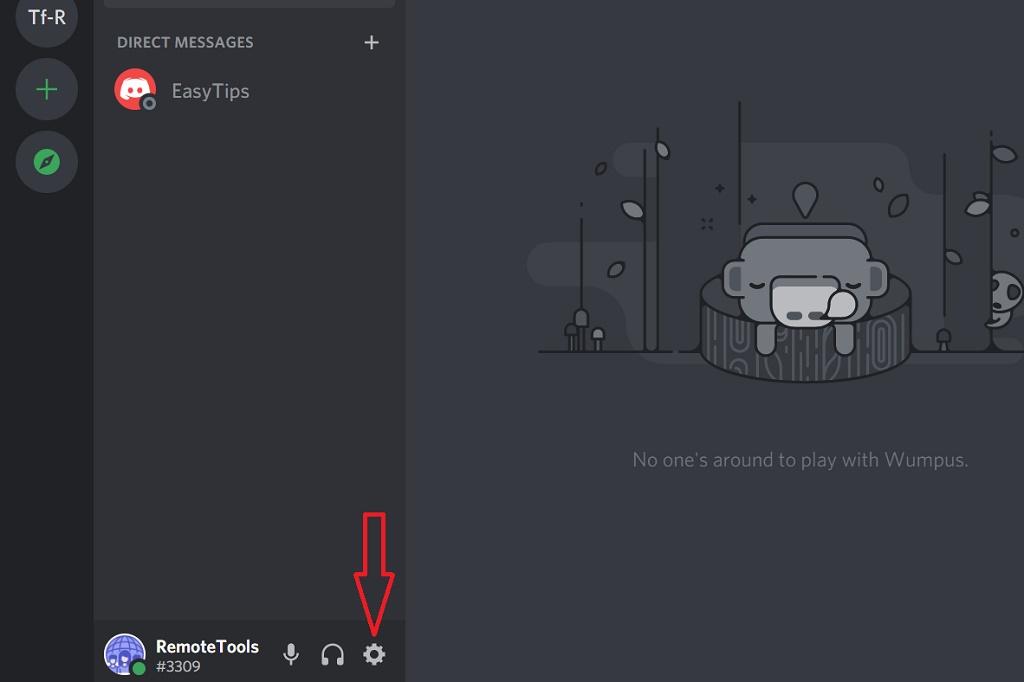
- مرحله 2. در نوار موجود در سمت چپ، بر روی Advanced و سپس بر روی دکمه Developer Mode کلیک کنید تا آن را روشن کنید.
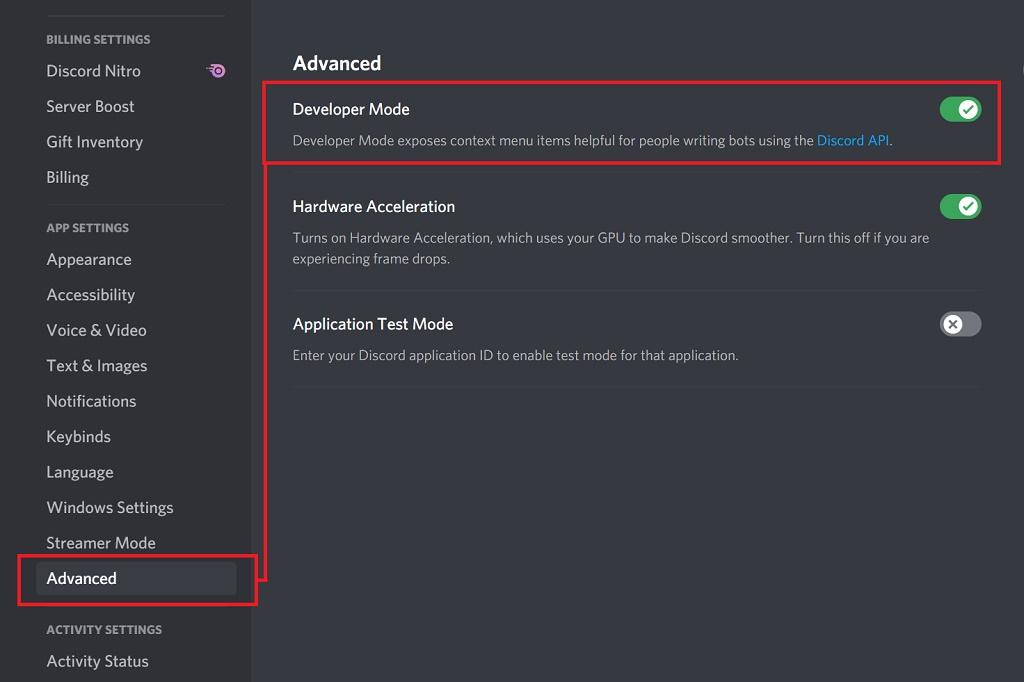
نحوه پیدا کردن ایدی کاربری دیسکورد
پس از فعال کردن Developer Mode، شما میتوانید ایدی کاربری دیسکورد خود را از طریق مراحل زیر پیدا کنید.
- مرحله 1. روی User Settings (نماد چرخ دنده در کنار آواتار دیسکورد خود) کلیک کنید.
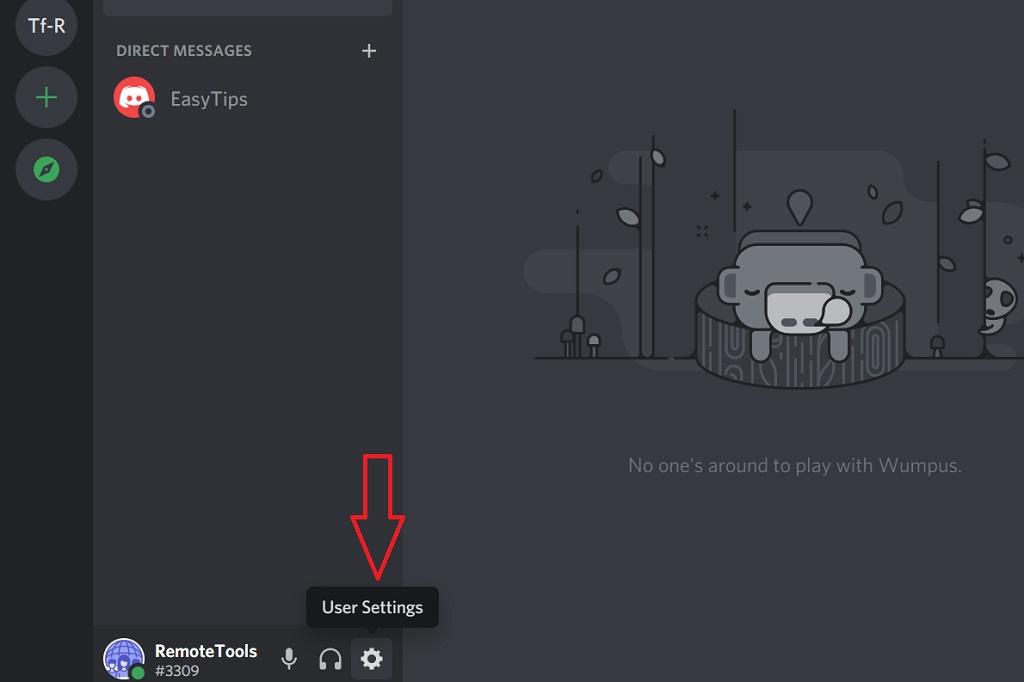
- مرحله 2. در کنار نام کاربری و آواتار خود، مانند تصویر زیر، روی سه نقطه افقی کلیک کنید.
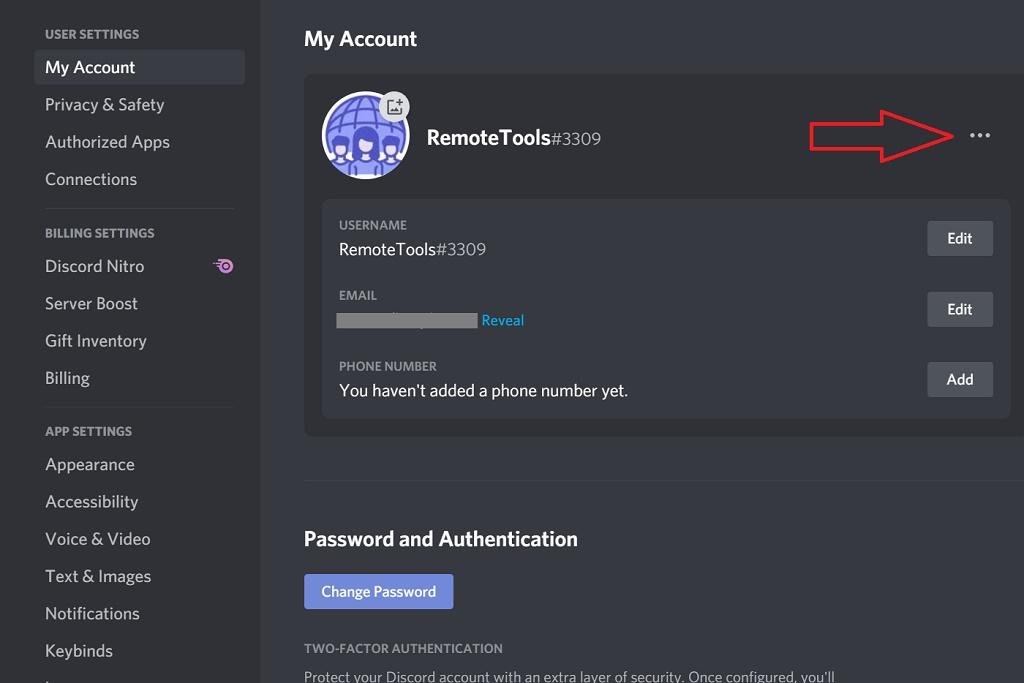
- مرحله 3. Copy ID را در منوی بازشو انتخاب کنید.
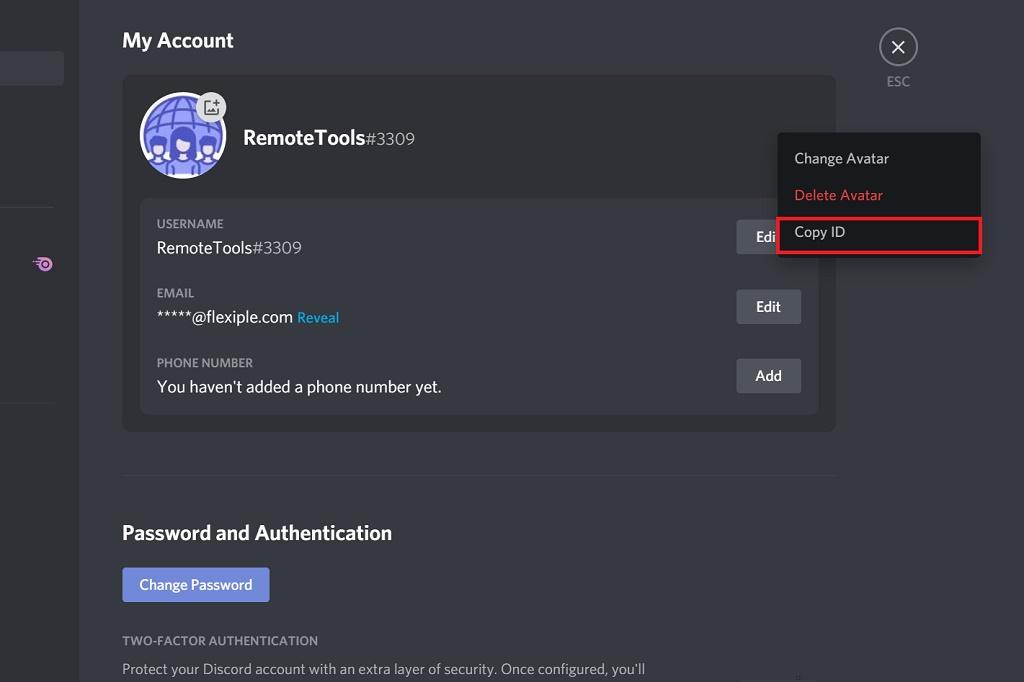
در غیر این صورت، شما می توانید به سادگی بر روی آواتار خود (در نوار کناری سمت راست) در هر سروری کلیک راست کرده و Copy ID را انتخاب کنید.
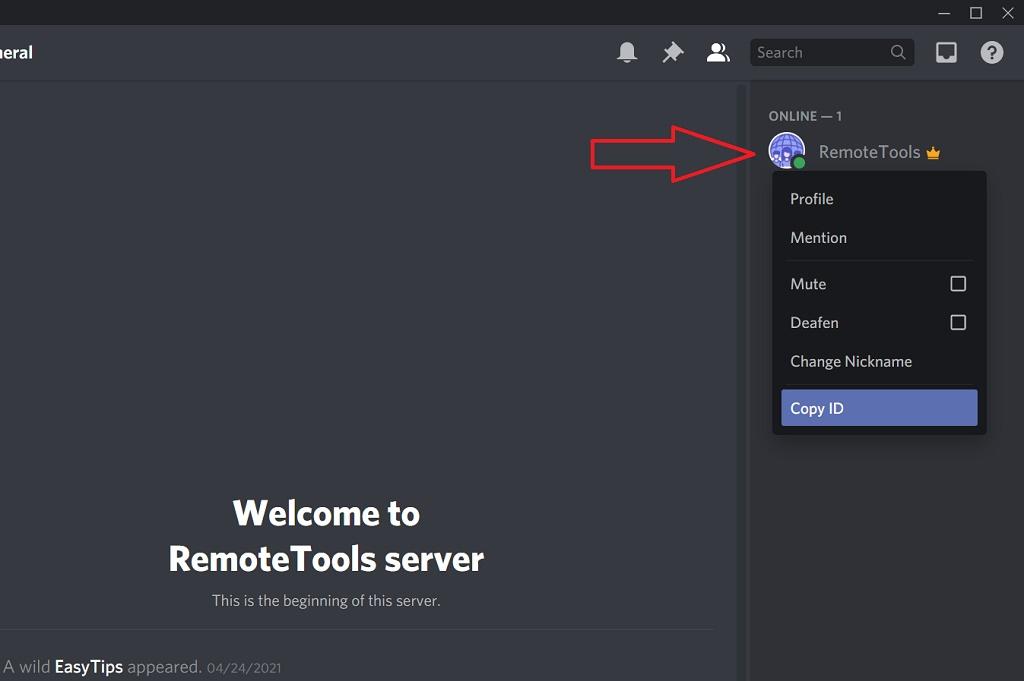
- مرحله 4. همش همینه، ایدی کاربری دیسکورد شما اکنون در کلیپ بورد شما کپی شده است. اکنون شما می توانید ایدی کاربری دیسکورد خود را در دفترچه یادداشت یا هر جای دیگری برای دست یابی به آن برای دفعات بعد جایگذاری کنید.
توجه داشته باشید: اگر که ایدی کاربری کاربر دیگری را می خواهید، فقط روی آواتار آنها ضربه بزنید و Copy ID را انتخاب کنید.
حتما بخوانید: آواتار متاورس چیست و چه کاری انجام می دهد
نحوه پیدا کردن ایدی سرور، ایدی کانال و ایدی پیام در دیسکورد
- برای پیدا کردن ایدی سرور، بر روی نام سرور در نوار سمت چپ کلیک راست کرده و Copy ID را انتخاب کنید.
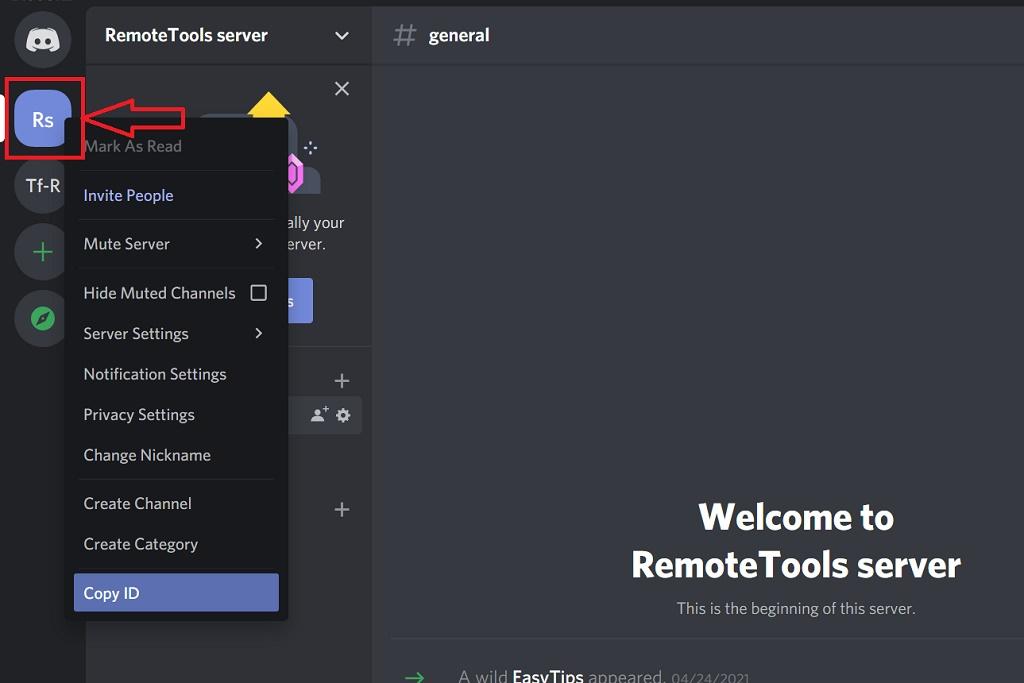
- برای پیدا کردن ایدی کانال، روی نام کانال مورد نیاز در نوار سمت چپ کلیک راست کرده و روی Copy ID کلیک کنید.
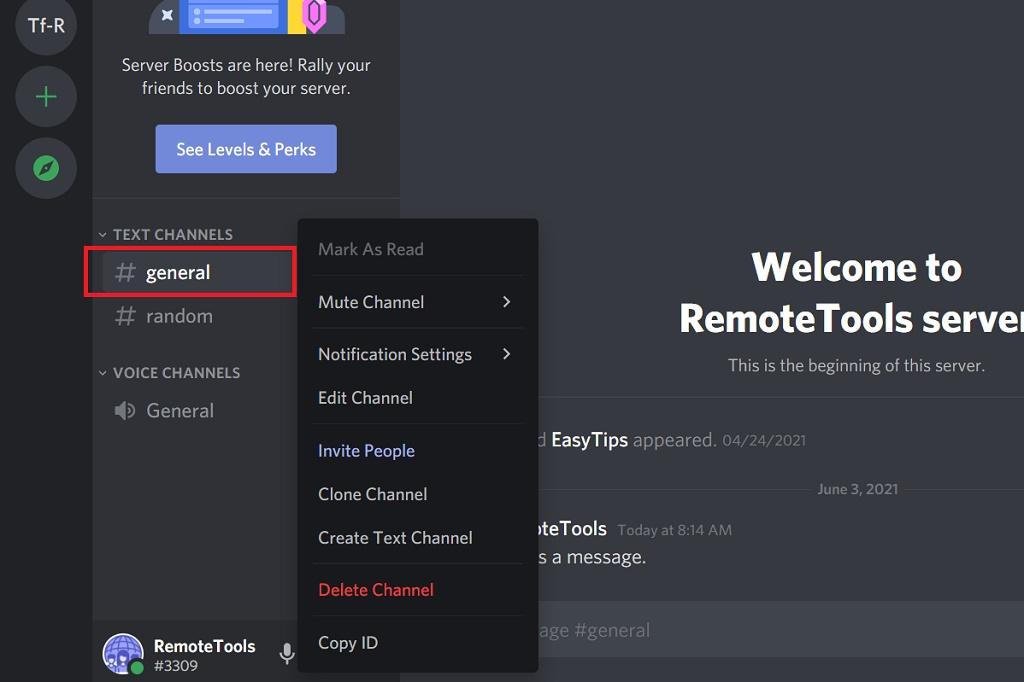
- برای پیدا کردن ایدی پیام هر پیامی در یک کانال، به سادگی روی پیام کلیک راست کرده و Copy ID را انتخاب کنید. شما همچنین میتوانید بر روی سه نقطه کنار پیام کلیک کرده و Copy ID را انتخاب کنید.
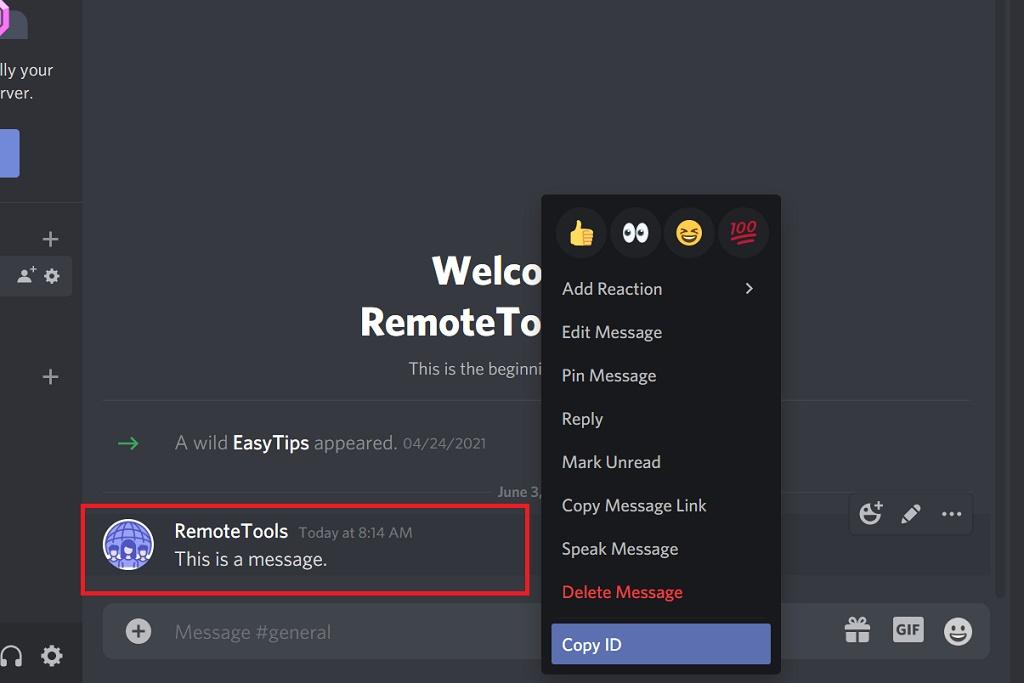
نحوه پیدا کردن ایدی های دیسکورد در برنامه تلفن همراه (گوشی)
برای پیدا کردن ایدی های دیسکورد خود، ابتدا باید حالت Developer Mode را در دیسکورد فعال کنید.
نحوه فعال کردن Developer Mode دیسکورد در برنامه تلفن همراه
- مرحله 1. روی آواتار خود در گوشه سمت راست پایین صفحه ضربه بزنید تا User Settings برای شما باز شود.
- مرحله 2. به App Settings بروید و روی Behaviour ضربه بزنید.
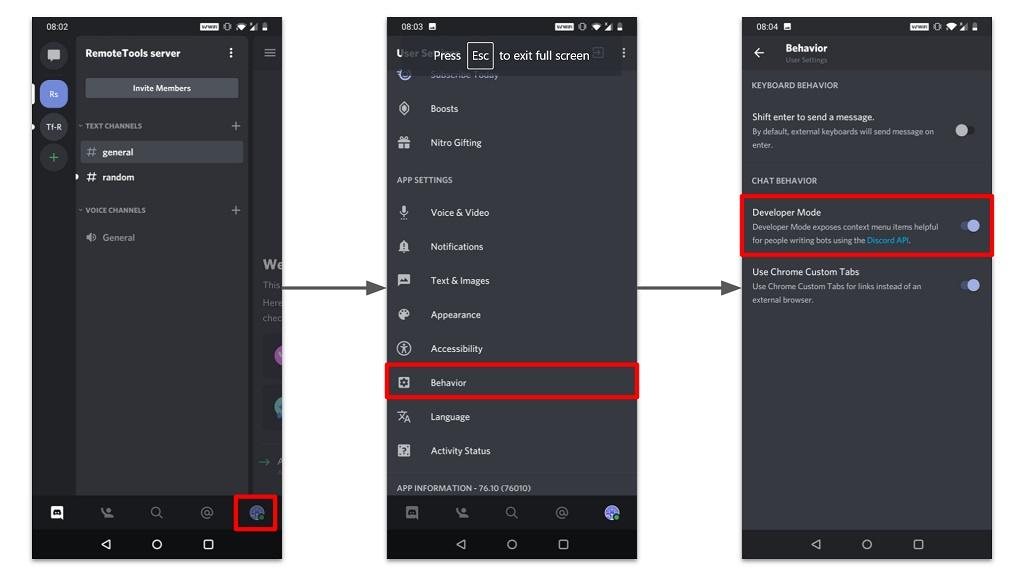
توجه: برای دستگاههای iOS باید به User Settings > Appearance > Advanced بروید.
- مرحله 3. برای روشن کردن Developer Mode، روی دکمه Developer Mode ضربه بزنید.
نحوه پیدا کردن ایدی کاربری دیسکورد در موبایل
- مرحله 1. به هر یک از سرورهای خود در برنامه دیسکورد بروید و انگشت خود را به سمت راست بکشید.
- مرحله 2. روی آواتار خود ضربه بزنید، به پایین بروید و روی Copy ID ضربه بزنید.
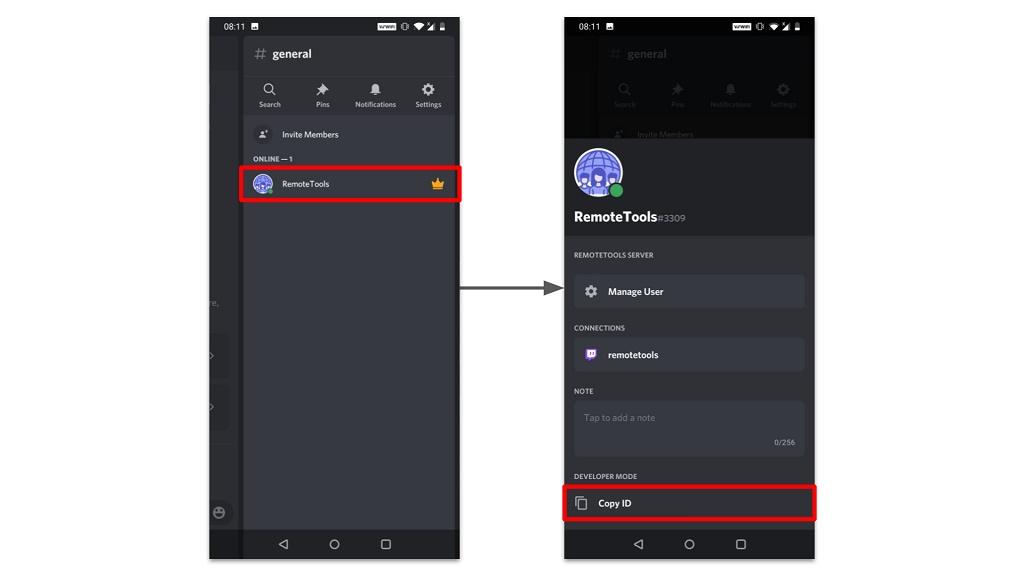
توجه: اگر ایدی کاربری کاربر دیگری را می خواهید، فقط روی آواتار آنها ضربه بزنید و Copy ID را انتخاب کنید.
- مرحله 3. همش همینه، ایدی کاربری دیسکورد شما اکنون در کلیپ بورد شما کپی شده است. اکنون شما می توانید ایدی کاربری دیسکورد خود را در دفترچه یادداشت یا هر جای دیگری برای دست یابی به آن برای دفعات بعد جایگذاری کنید.
نحوه پیدا کردن ایدی سرور، ایدی کانال و ایدی پیام در دیسکورد در موبایل
- برای پیدا کردن ایدی سرور هر سروری در اندروید و iOS، روی سه نقطه کنار نام سرور ضربه بزنید و در منوی ظاهر شده، به پایین بروید و روی Copy ID ضربه بزنید.
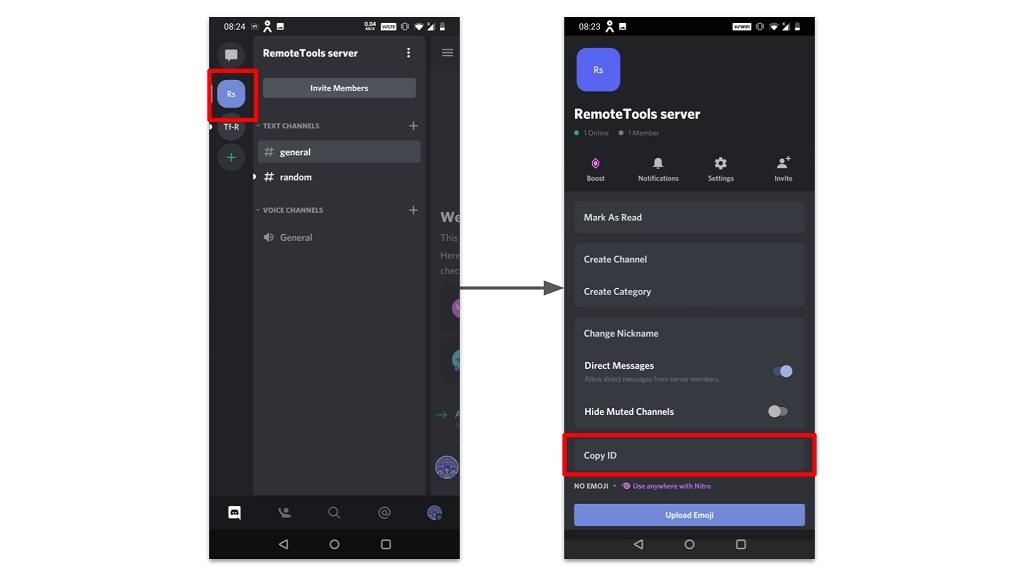
- برای پیدا کردن ایدی کانال، نام کانال را فشار داده و نگه دارید و Copy ID را انتخاب کنید.
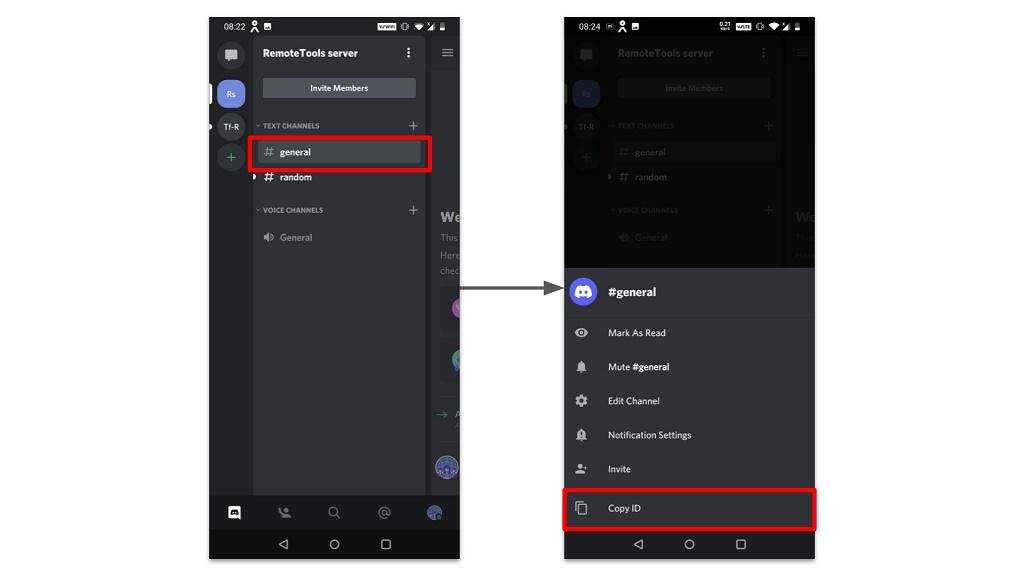
- برای پیدا کردن ایدی پیام هر پیامی در یک کانال، کافی است روی پیام ضربه بزنید و آن را نگه دارید و Copy ID را در منوی باز شده انتخاب کنید.
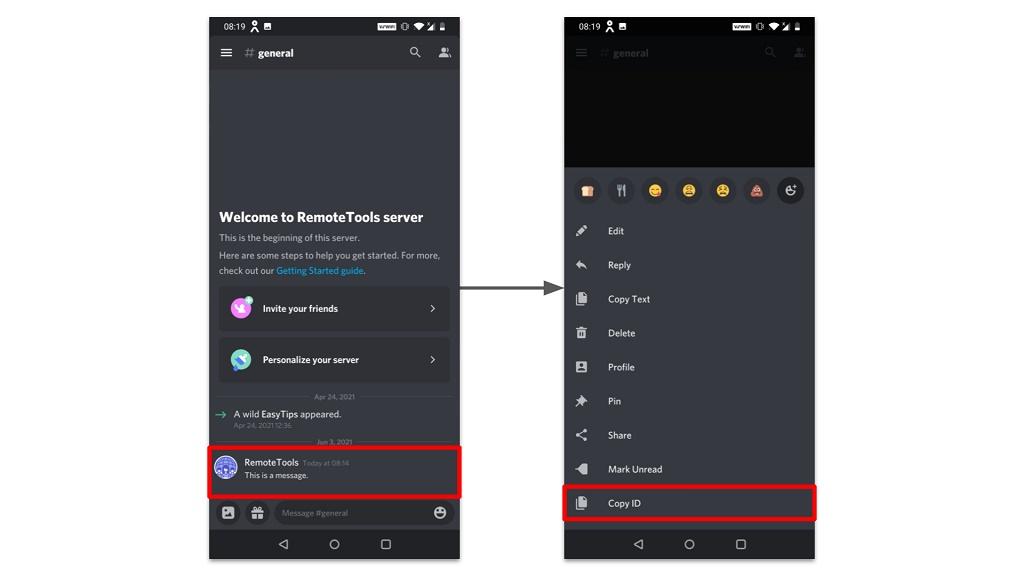
سخن آخر
دیسکورد یک برنامه چت مبتنی بر متن و صوت می باشد که توسط گیمرها در سراسر جهان مورد استفاده قرار گرفته است. دیسکورد از ایدی شما برای درست کردن گزارش فعالیت های شما برای ارجاع و پردازش در آینده استفاده می کند. در ایم مطلب شما روش پیدا کردن ایدی کاربری، ایدی سرور، ایدی کانال و ایدی پیام در دیسکورد را آموختید. امیدوارم برایتان مفید بوده باشد.
مقالات مرتبط:
بهترین بازی های گیم پس پی سی 2022 برای کامپیوتر

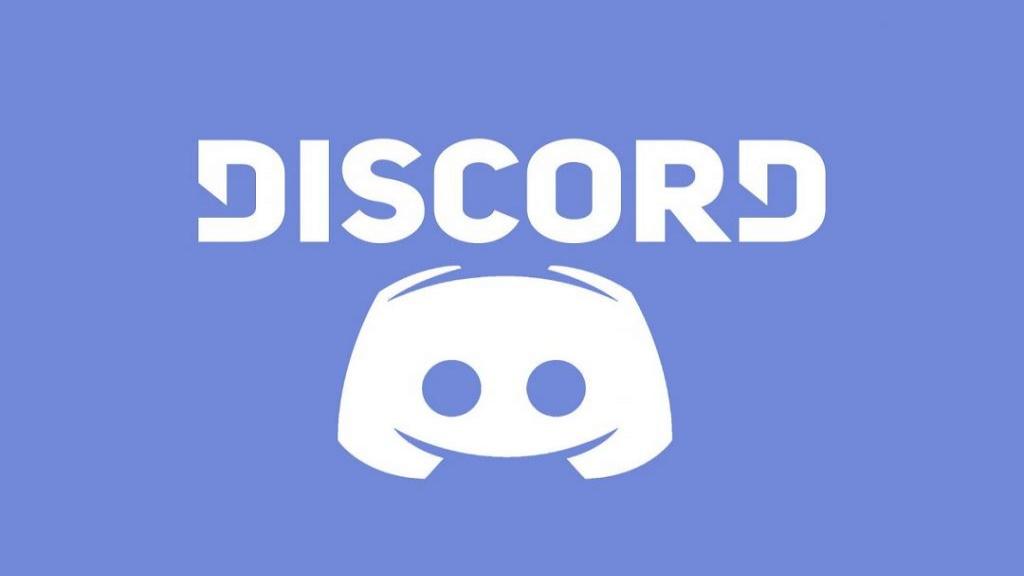
دیدگاه ها